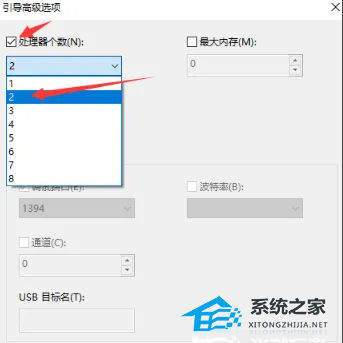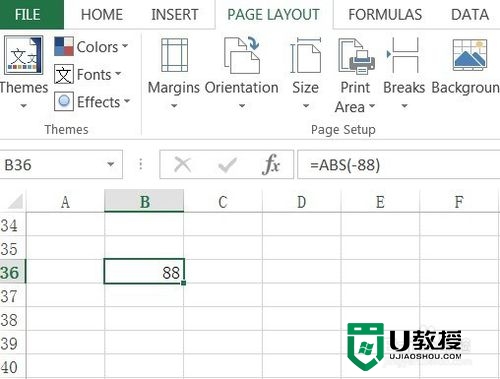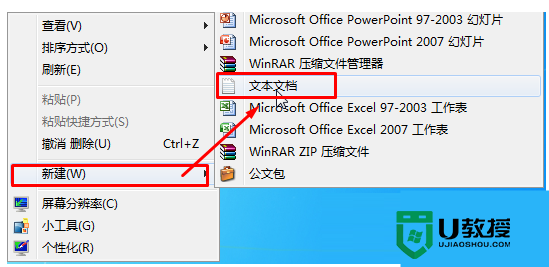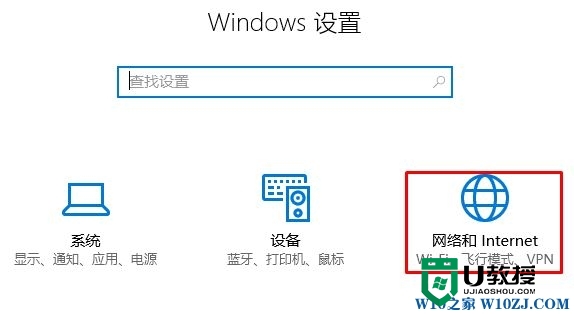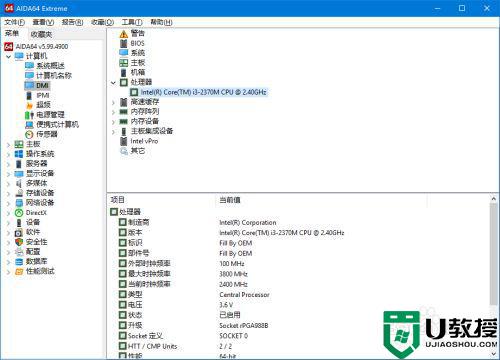Win10如何设置处理器数量?Win10设置处理器数量的方法
时间:2023-10-13作者:bianji
当我们所使用的电脑时间越来越久的话是有可能出现卡顿的情况,因此就有用户想说去更改系统处理器数量来提高整体的运行速度,但也有一部分用户不清楚要如何去修改,其实非常的简单,下面就跟着小编一起来看看Win10设置处理器数量的方法吧。

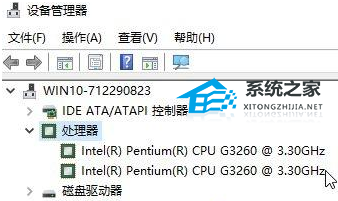


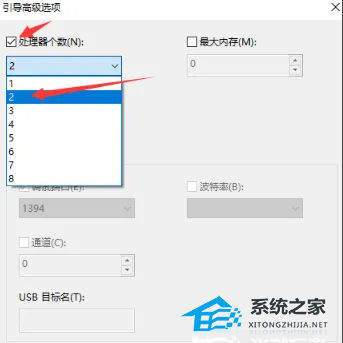
Win10设置处理器数量的方法
1、在设置之前我们先看一下当前处理器的核心数,在Win10下按下WIN+X组合键,然后点击“设备管理器”。

2、在设备列表中,展开“处理器”选项,我们就可以看到同样名称的一些设备,这些就是CPU了,有几个代表几核心(intel CPU有些代表线程数)。
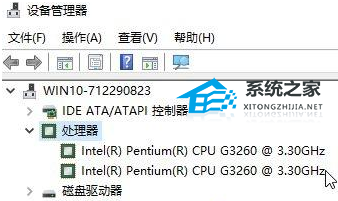
3、按Win+R键,输入msconfig点击确定打开系统配置窗口。

4、点击“引导”选项,选择“高级选项”点击 确定按钮。

5、点击“高级选项”,勾上“处理器个数”,点击下拉箭头,选择处理器数量,点击确定。